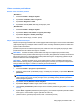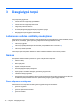HP Laptop General Guide - Windows 7
Table Of Contents
- Įvadas
- Tinklas (tik tam tikruose modeliuose)
- Belaidžio ryšio užmezgimas
- WLAN naudojimas
- HP mobiliojo plačiajuosčio ryšio naudojimas (tik tam tikruose modeliuose)
- „Bluetooth“ belaidžių įrenginių naudojimas
- GPS (tik tam tikruose modeliuose) naudojimas
- Kaip jungtis prie laidinio tinklo
- Daugialypė terpė
- Maitinimo valdymas
- Kompiuterio išjungimas
- Maitinimo parinkčių nustatymas
- Akumuliatoriaus energijos naudojimas
- Informacijos apie akumuliatorių ieškojimas „Windows 7“ priemonėje „Žinynas ir palaikymas“
- Akumuliatoriaus patikrinimas „Windows 7“
- Likusio akumuliatoriaus įkrovos lygio rodymas
- Akumuliatoriaus išsikrovimo laiko prailginimas
- Beveik išsikrovusio akumuliatoriaus valdymas
- Beveik išsikrovusio akumuliatoriaus atpažinimas
- Su beveik išsikrovusiu akumuliatoriumi susijusios problemos sprendimas
- Su beveik išsikrovusiu akumuliatoriumi susijusios problemos sprendimas, kai prieinamas išorinis mait ...
- Su beveik išsikrovusiu akumuliatoriumi susijusios problemos sprendimas, kai yra prieinamas įkrautas ...
- Su beveik išsikrovusiu akumuliatoriumi susijusios problemos sprendimas, kai neprieinamas joks maitin ...
- Su beveik išsikrovusiu akumuliatoriumi susijusios problemos sprendimas, kai negalima išeiti iš sulai ...
- Akumuliatoriaus energijos tausojimas
- Akumuliatoriaus laikymas
- Panaudoto akumuliatoriaus išmetimas
- Akumuliatoriaus pakeitimas
- Išorinio kintamosios srovės šaltinio naudojimas
- Grafinių režimų perjungimas (tik kai kuriuose modeliuose)
- Išorinės kortelės ir įrenginiai
- Skaitmeninių laikmenų angos kortelių naudojimas (tik tam tikruose modeliuose)
- Kompiuterio plokščių naudojimas (tik tam tikruose modeliuose)
- Kortelių „ExpressCards“ naudojimas (tik tam tikruose modeliuose)
- Lustinių kortelių naudojimas (tik tam tikruose modeliuose)
- USB įrenginio naudojimas
- 1394 įrenginių naudojimas (tik tam tikruose modeliuose)
- eSATA įrenginio naudojimas (tik tam tikruose modeliuose)
- Papildomų išorinių įrenginių naudojimas
- Diskų įrenginiai
- Sauga
- Sąrankos priemonė (BIOS)
- Keliavimas su kompiuteriu
- Kaip šalinti išteklių gedimus
- Elektrostatinė iškrova
- Rodyklė
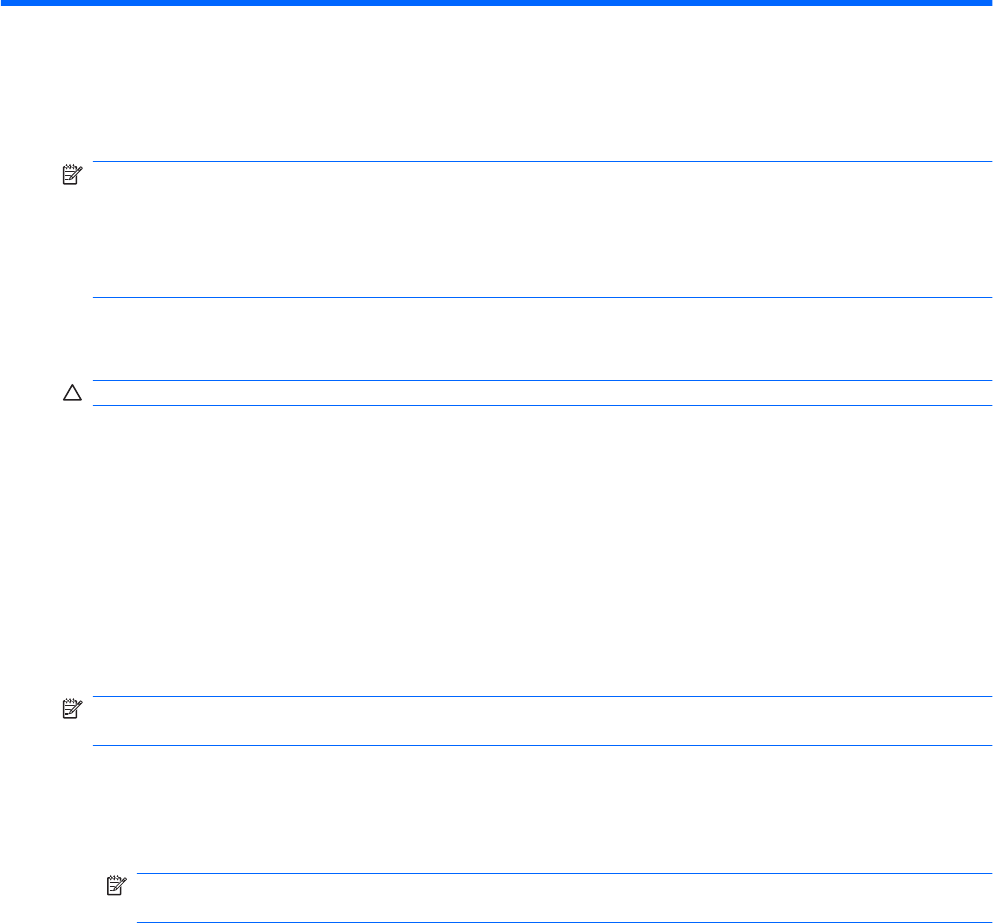
4 Maitinimo valdymas
PASTABA: Kompiuteryje gali būti maitinimo mygtukas arba jungiklis. Terminas maitinimo mygtukas
šiame vadove vartojamas nurodant abiejų tipų maitinimo valdiklius.
PASTABA: „Windows 7“ naudojamas terminas energijos taupymas, o „Windows XP“ –
pristabdymas. Terminas energijos taupymas šiame vadove vartojamas nurodant abu tipus. Operacinių
sistemų skirtumai, dėl kurių naudojamos kitokios procedūros, yra nurodomi.
Kompiuterio išjungimas
ĮSPĖJIMAS: išjungus kompiuterį neįrašyta informacija bus prarasta.
Išjungimo komanda išjungiamos visos atidarytos programos, įskaitant operacinę sistemą, o paskui
išjungiami ekranas ir kompiuteris.
Išjunkite kompiuterį esant bet kuriai iš šių sąlygų:
●
kai jums reikia pakeisti akumuliatorių arba pasiekti komponentus kompiuterio viduje,
●
kai prijungiate išorinį aparatūros įrenginį, kuris nejungiamas prie USB prievado,
●
kai kompiuteris bus nenaudojamas ir atjungtas nuo išorinio maitinimo ilgą laiką.
Nors kompiuterį galite išjungti įjungimo / išjungimo mygtuku, rekomenduojama tai atlikti „Windows“
išjungimo komanda:
PASTABA: Jeigu kompiuteris veikia energijos taupymo arba sulaikytosios veiksenos režimais,
pirmiausia turite išeiti iš energijos taupymo ir sulaikytosios veiksenos režimų, o paskui galite išjungti;
1. Įrašykite savo darbą ir uždarykite visas atidarytas programas.
2. Windows 7— pasirinkite Pradėti > Išjungti.
Windows XP— pasirinkite Pradėti > Išjungti kompiuterį > Išjungti.
PASTABA: Jei esate prisiregistravę tinklo domene, mygtukas, kurį paspausite, vadinamas „Shut
Down“, o ne „Turn off“.
Jeigu kompiuteris nereaguoja ir negalite pasinaudoti pirmiau nurodyta išjungimo operacija, pamėginkite
toliau nurodytas kritinio išjungimo operacijas reikiama seka.
●
Windows 7— spauskite ctrl+alt+delete, po to spustelėkite mygtuką Maitinimas.
Windows XP— paspauskite ctrl+alt+delete. Spustelėkite Uždaryti, po to spustelėkite Išjungti.
●
Paspauskite ir bent 5 sekundes palaikykite nuspaudę maitinimo mygtuką.
●
Atjunkite kompiuterį nuo išorinio maitinimo šaltinio ir išimkite akumuliatorių.
Maitinimo parinkčių nustatymas
Energijos taupymo būsenų naudojimas
Kompiuteryje yra įdiegtos dvi gamykloje nustatytos energijos taupymo būsenos: energijos taupymo ir
sulaikytosios veiksenos režimai.
20 4 skyrius Maitinimo valdymas